win10取消登陆密码如何操作
分类:win10教程 发布时间:2023-01-14 09:20:02
使用上新版win10系统的小伙伴肯定又在纠结登录密码的故障问题了,设置开机登录密码就是为了安全,但是比较麻烦,会影响我们的一些正常操作进程等等,那么win10怎么取消登陆密码呢?下面,小编就跟大分享win10取消登陆密码方法。
工具/原料:
系统版本:windows10系统
品牌型号:华硕VivoBook14
方法/步骤:
方法一:取消用户必须输入用户名和密码勾选
1、win10怎么取消登陆密码呢?鼠标右键Win10系统的开始菜单,选择弹出菜单界面里的运行。

2、在运行对话框里我们输入:netplwiz,点击确定按钮。
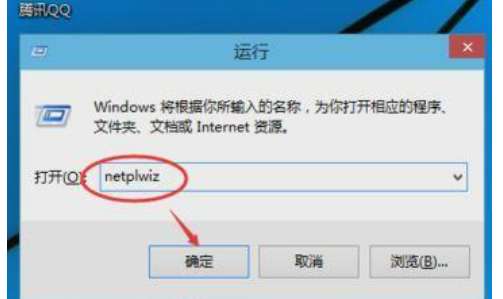
3、接着在用户帐户对话框里即可看到“要使用本计算机,用户必须输入用户名和密码”被勾选中了。
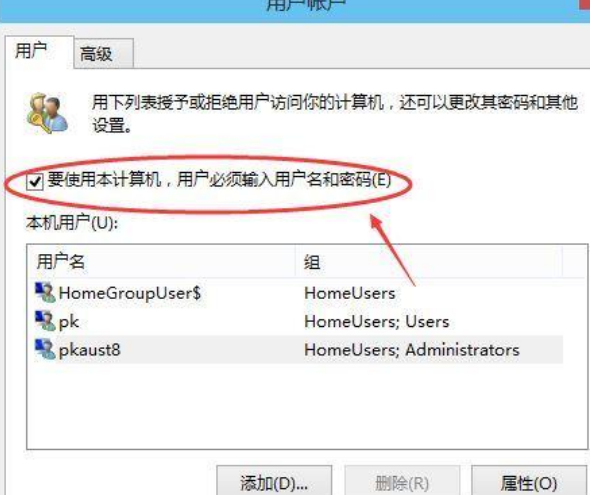
4、接下来我们将用户帐户对话框里的要使用本计算机,用户必须输入用户名和密码前面的勾勾去掉,点击应用即可。
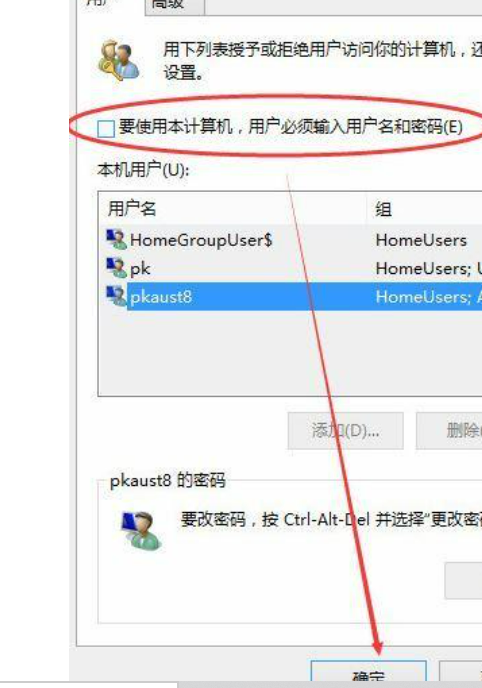
5、点击应用之后,弹出自动登录对话框验证权限,接着输入用户名和密码,点击确定即可。
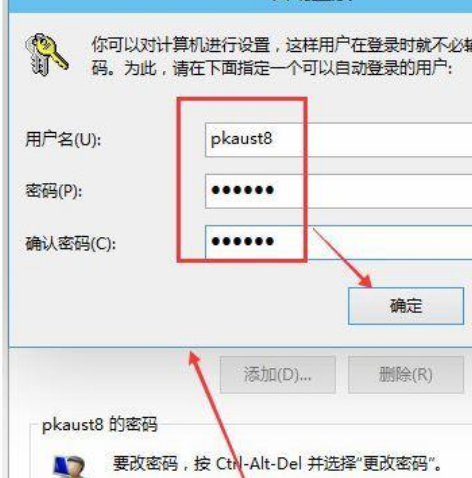
方法二:无需再次输入新密码
1、首先点击“开始”,点击“设置”按钮。
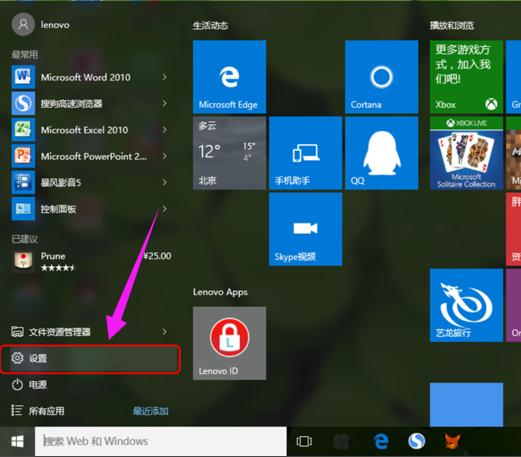
2、点击进入“账户”。
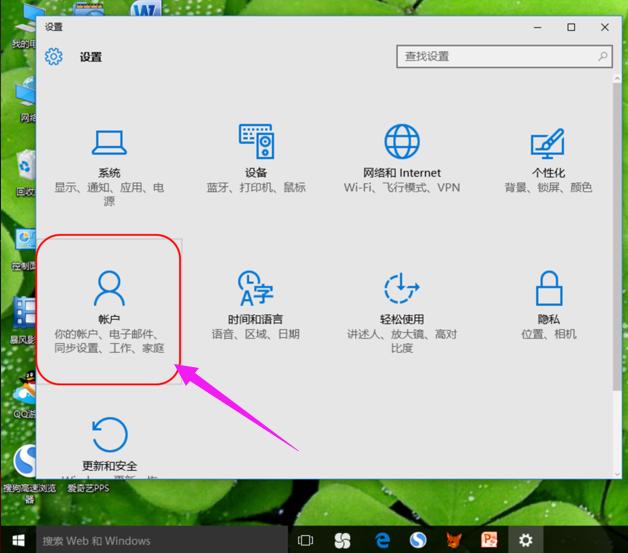
3、点击“登录选项”。
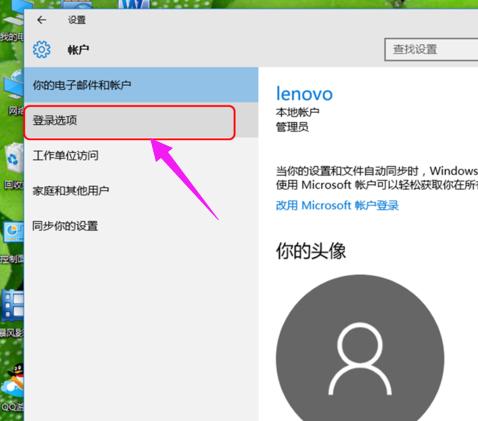
4、在密码界面处,点击密码更改。
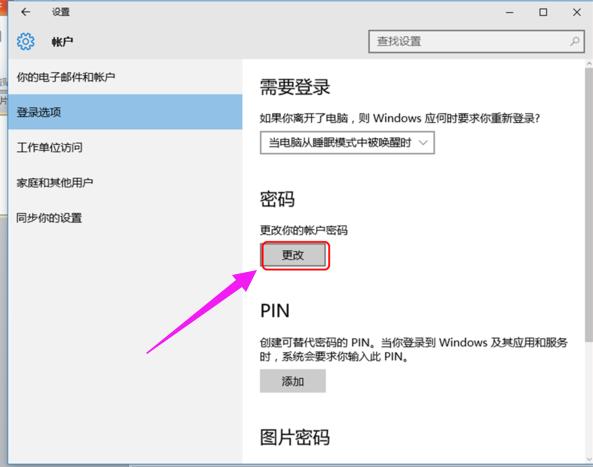
5、我们输入当前账户密码。点击下一步。
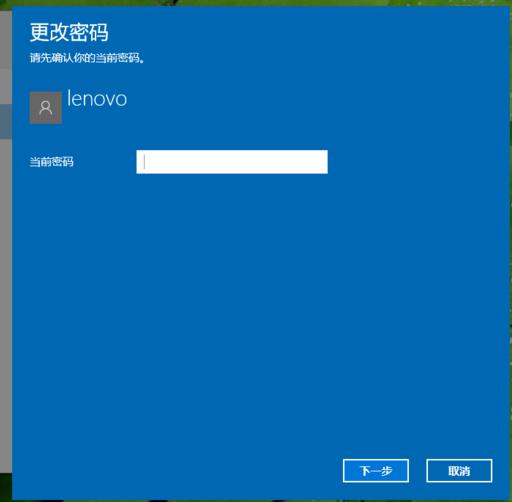
6、无需再次输入新密码,点击下一步即可完成。
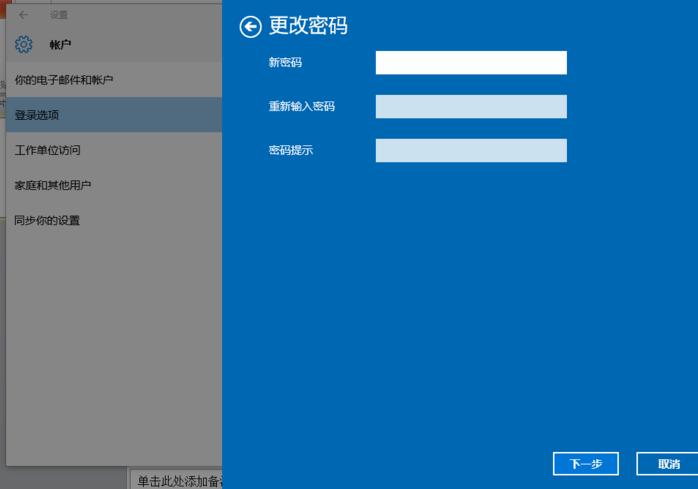
总结:
方法一:取消用户必须输入用户名和密码勾选
1、右键开始菜单,打开运行;
2、输入netplwiz,取消用户必须输入用户名和密码勾选。
方法二:无需再次输入新密码
1、打开设置,点击账户;
2、点击登录选项,点击密码更改;
3、输入当前账户密码,无需再次输入新密码即可。






 立即下载
立即下载







 魔法猪一健重装系统win10
魔法猪一健重装系统win10
 装机吧重装系统win10
装机吧重装系统win10
 系统之家一键重装
系统之家一键重装
 小白重装win10
小白重装win10
 杜特门窗管家 v1.2.31 官方版 - 专业的门窗管理工具,提升您的家居安全
杜特门窗管家 v1.2.31 官方版 - 专业的门窗管理工具,提升您的家居安全 免费下载DreamPlan(房屋设计软件) v6.80,打造梦想家园
免费下载DreamPlan(房屋设计软件) v6.80,打造梦想家园 全新升级!门窗天使 v2021官方版,保护您的家居安全
全新升级!门窗天使 v2021官方版,保护您的家居安全 创想3D家居设计 v2.0.0全新升级版,打造您的梦想家居
创想3D家居设计 v2.0.0全新升级版,打造您的梦想家居 全新升级!三维家3D云设计软件v2.2.0,打造您的梦想家园!
全新升级!三维家3D云设计软件v2.2.0,打造您的梦想家园! 全新升级!Sweet Home 3D官方版v7.0.2,打造梦想家园的室内装潢设计软件
全新升级!Sweet Home 3D官方版v7.0.2,打造梦想家园的室内装潢设计软件 优化后的标题
优化后的标题 最新版躺平设
最新版躺平设 每平每屋设计
每平每屋设计 [pCon planne
[pCon planne Ehome室内设
Ehome室内设 家居设计软件
家居设计软件 微信公众号
微信公众号

 抖音号
抖音号

 联系我们
联系我们
 常见问题
常见问题



